起床時間に基づいて就寝時間のアラートを受け取る方法

起床時間に基づいて就寝時間のアラートを受け取る方法
以前、 Syncdocsについてご紹介しました。これは Windows 用の Google ドキュメント同期ユーティリティで、ローカルファイルを Google ドキュメントアカウントと同期できるだけでなく、Windows の右クリック コンテキスト メニューから Google ドキュメントファイルを表示・共有することもできます。Syncdocs はシステムトレイから操作でき、ローカルファイルと Google ドキュメントアカウントの同期を一時停止・再開したり、Google ドキュメントのウェブインターフェースを開いたり、同期するファイルの種類をフィルタリングしたりするオプションが用意されています。本日、Windows と Mac OS X 向けの新たな Google ドキュメント同期アプリケーション、Insyncについてご紹介しました。Insyncは、Google ドキュメントに Dropbox のような同期機能を提供します。
Syndocsとは異なり、InsyncはGoogleドキュメントとローカルストレージフォルダの仲介役として機能し、ファイルの同期、共有、共同作業を制御します。双方向同期をサポートするInsyncでは、Googleアカウントを接続するだけで、同期プロセスを開始できます。Gmail/Googleアカウントに加えて、すべてのGoogle Appsアカウントを接続するオプションがあり、これによりInsyncはGoogleアカウントデータの一元的なデータリポジトリとなります。
Insync には、同期アップ/同期ダウンやファイル共有のプロセスを表示するための Web ベースの Google Docs 管理システムが搭載されていますが、Windows の右クリック コンテキスト メニューから、選択したドキュメントをすばやく開いたり、他のユーザーと共有したり、パブリック リンクを生成したり、ファイル バージョンを復元したり、共有や共同作業のアクティビティを表示したりできます。
Insync を Google ドキュメントに接続するには、Insync のウェブサイトにアクセスしてアカウントを作成してください。アカウント作成後、Gmail/Google アカウントまたは Google Apps アカウントを使用して接続できます。その後、お使いの OS(Windows または Mac OS X)に対応したクライアントアプリケーションのインストールを求められます。クライアントアプリケーションが Google ドキュメントからすべてのファイルを PC に同期しない限り、Insync のウェブインターフェースには Google ドキュメントのファイルは表示されません。同期が完了すると、ウェブインターフェースから同期されたファイルにアクセスできるようになります。
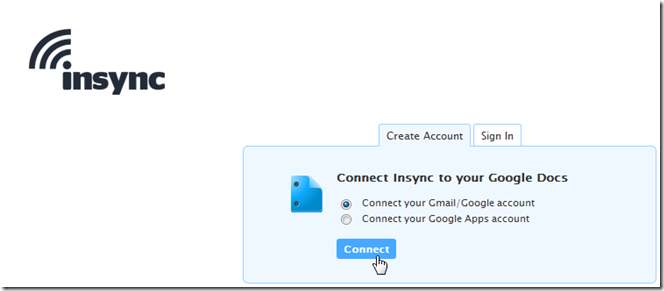
Insyncクライアントは同期プロセスの最新情報を常に提供します。Googleドキュメントの同期ファイルに関する最近のアクティビティの確認、同期エラーメッセージの確認、アカウント情報の表示、システムメニューからInsyncローカルフォルダを開くなどの操作が可能です。
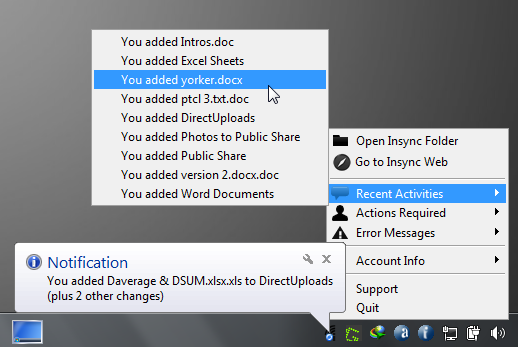
クライアントを初めて起動すると、Googleドキュメントのファイルとローカルのファイルが同期されます。同期中は、ローカルからGoogleドキュメントにファイルをアップロードできない場合があります。Insyncの同期ライブラリはマイドキュメントに保存されています。Insyncフォルダ内には、サーバーと同期されたすべてのファイルがあります。Googleドキュメントと同期したいファイルをこのフォルダに保存してください。同期はDropboxと同様に瞬時に行われます。
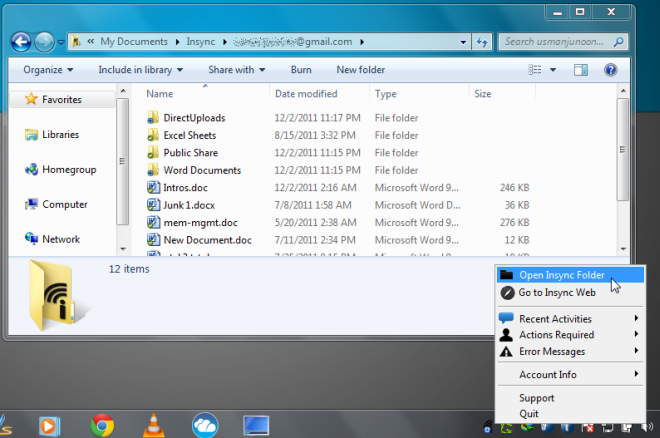
さらに、複数のGoogleドキュメントアカウントを管理している場合は、Insyncのウェブサイトから簡単に設定できます。複数のGoogleドキュメント/Google Appsアカウントを追加できるので、Googleドキュメントのデータにアクセスするためにアカウントを切り替える必要はありません。アカウントを追加するには、Insyncのウェブインターフェースを開き、左側のサイドバーから「Googleアカウントを追加」を選択してください。
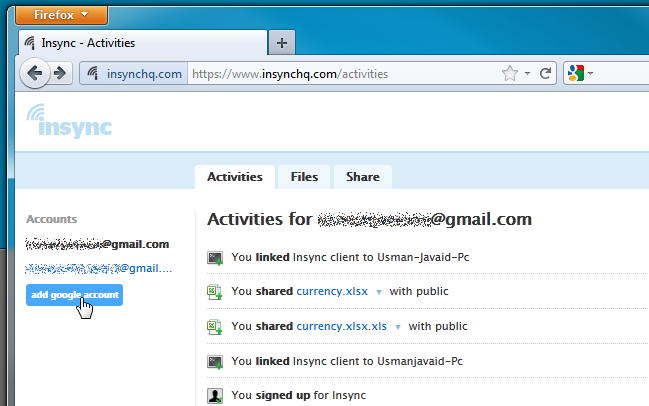
Insyncを使用すると、Google DocsファイルをInsyncで同期するために使用したすべてのマシンを追跡できます。画面右上からマシンリストにアクセスできます。マシン名、Insyncクライアントアプリのバージョン、OSの詳細、リンク日、そして選択したマシンからのGoogle Docsデータの同期を停止するためにマシンのリンクを解除するオプションが表示されます。
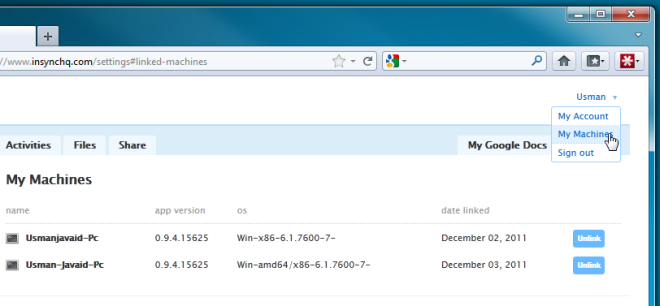
Google ドキュメント関連のすべてのアクティビティを確認したり、選択した Google ドキュメント アカウントのファイルを表示したり、すべての共有ファイルを表示したりできます。
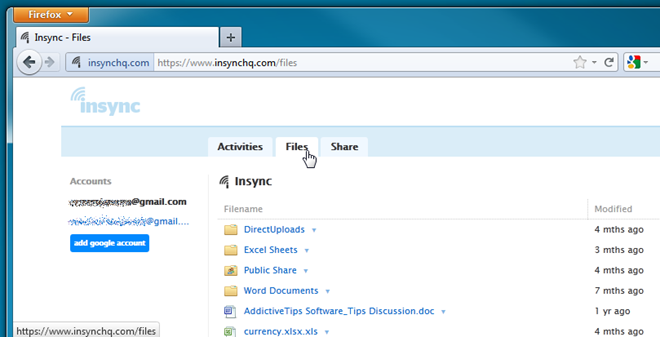
Insync は Windows の右クリック コンテキスト メニューに統合されているため、右クリック コンテキスト メニューからアクティビティ、ファイルと共有リスト、Google ドキュメントでファイルを開く、パブリック リンクを取得する、ファイル バージョンを表示するなどに直接アクセスできます。
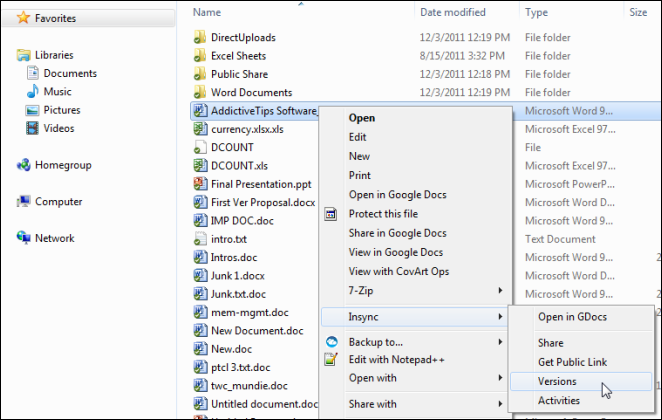
Googleドキュメントで高度な共有オプションを開くSyncdocsとは異なり、Insyncはすべての高度な共有オプションを提供し、ウェブインターフェースから共有リストに共同編集者を追加する機能も備えています。右クリックのコンテキストメニューから「共有」を選択すると、デフォルトのブラウザですぐに共有オプションが開きます。
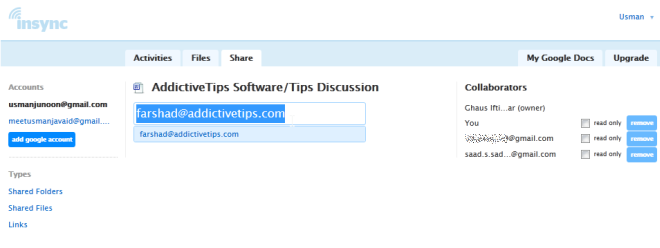
Insync の紹介と機能のデモビデオを以下でご覧いただけます。
豊富な機能とGoogleドキュメントアカウント管理の容易さを考えると、熱心なGoogleドキュメントユーザーにとって必須のアプリと言えるでしょう。Googleドキュメントのファイルをいつでも使えるだけでなく、Insyncが設定されているすべてのPC間でファイルを同期(Dropboxのように)できます。現時点ではWindowsとMac OS Xのみに対応しています。Linuxクライアントアプリは現在開発中です。
起床時間に基づいて就寝時間のアラートを受け取る方法
携帯電話からコンピューターの電源をオフにする方法
Windows Updateは基本的にレジストリやDLL、OCX、AXファイルと連携して動作します。これらのファイルが破損した場合、Windows Updateのほとんどの機能は利用できなくなります。
最近、新しいシステム保護スイートがキノコのように登場し、どれも新たなウイルス対策/スパム検出ソリューションを提供し、運が良ければ
Windows 10/11でBluetoothをオンにする方法を学びましょう。Bluetoothデバイスを正しく動作させるには、Bluetoothをオンにする必要があります。ご安心ください、簡単です!
以前、私たちはNitroPDFをレビューしました。これは、PDFの結合や分割などのオプションを使用して、ユーザーが文書をPDFファイルに変換できる優れたPDFリーダーです。
不要な文字が多数含まれた文書やテキストファイルを受け取ったことはありませんか?テキストにはアスタリスク、ハイフン、空白などが大量に含まれていますか?
タスクバーのWindows 7スタートオーブの横にある小さなGoogleの長方形アイコンについて多くの人が尋ねてきたので、ついにこれを公開することにしました。
uTorrentは、トレントをダウンロードするための最も人気のあるデスクトップクライアントです。私のWindows 7では問題なく動作しますが、一部のユーザーは
誰もがコンピューターで作業しているときは頻繁に休憩を取る必要があります。休憩を取らないと、目が飛び出る可能性が高くなります(飛び出るというより、飛び出るという感じです)。







